Page 1
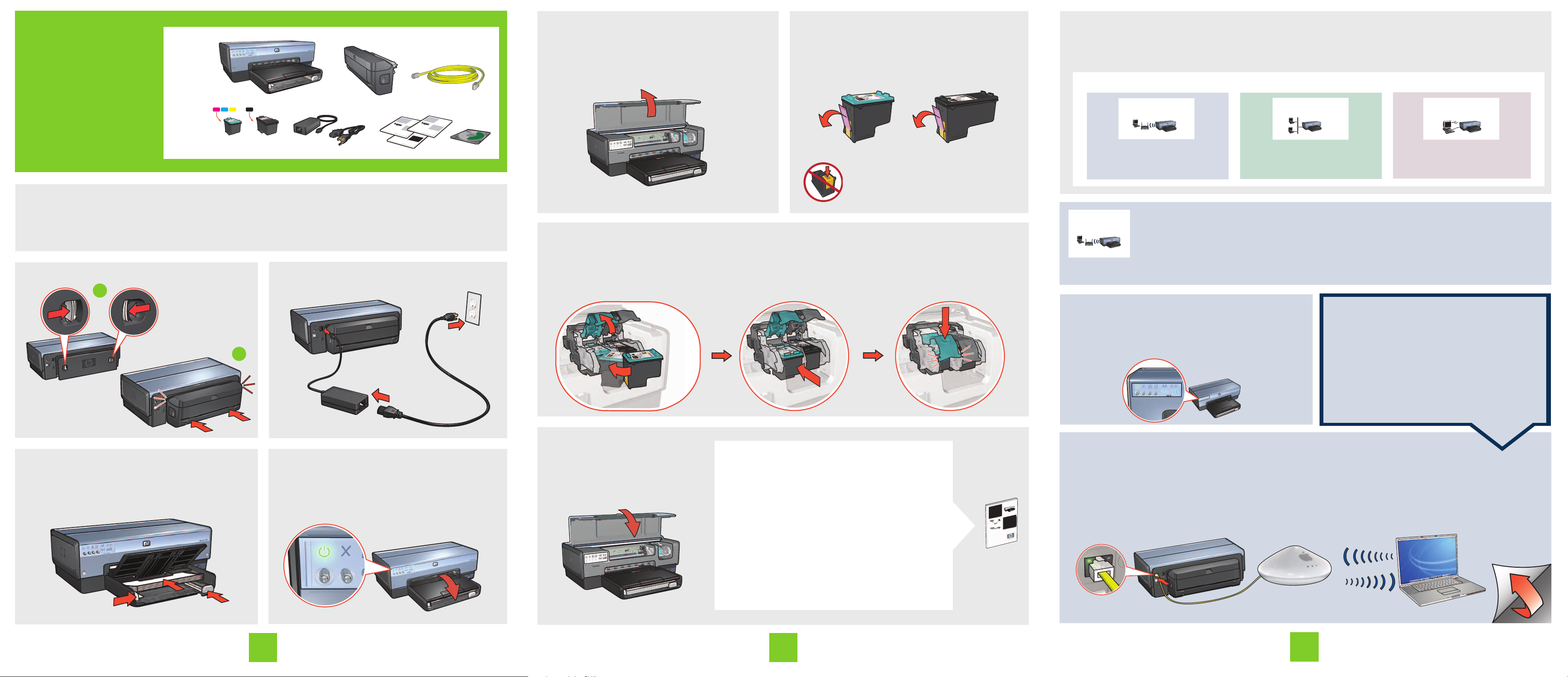
Macintosh
*c9029-90036
HP Deskjet 6800 series
1
1
2
3
4
2
56
7
8
3
3
2
1
1
2
802.11
802.11
USB
Ethernet
Printed in <country> 06/2004
© 2004 Hewlett-Packard Company
Printed in <country> 06/2004
Printed in <country> 06/2004
Printed in <country> 06/2004
Macintosh
and MacOS are registered trademarks of Apple Computer, Inc.
®®
El Asistente de configuración le pedirá que desconecte el
cable una vez que haya configurado los ajustes inalámbricos
de la impresora.
Compruebe que los indicadores luminosos de encendido
y de estado inalámbrico están encendidos.
Conecte la impresora al concentrador, al conmutador o al enrutador de red mediante el cable Ethernet.
Abra la cubierta.
Cierre la cubierta.
Tire de la pestaña rosa para quitar la cinta transparente.
No toque la banda de cobre.
Espere hasta que el receptáculo se detenga. Levante las pestañas, inserte los cartuchos de impresión y, a continuación, bájelas.
Si el equipo dispone de un cortafuegos personal o del sistema
operativo Mac OS 9, consulte la guía de conexión a red para
obtener las instrucciones sobre la configuración de la impresora.
Póster de configuración
Coloque papel blanco.
Baje la bandeja. Encienda la impresora.
Paso 1: configuración del hardware de
la impresora
Paso 2: conexión a la impresora
Seleccione una conexión.
Compruebe que la red está encendida, configurada y que funciona adecuadamente.
Vea a continuación.
Consulte la página 6.
Consulte la página 5.
Gebruik de bijgesloten Ethernet-kabel om de printer aan te sluiten op een hub, schakelapparaat of router in het netwerk.
Na het configureren van de draadloze instellingen van
de printer wordt u gevraagd de kabel te verwijderen.
Controleer of het aan/uit-lampje en het lampje Status draadloos branden.
Open de kap.
Sluit de kap.
Trek aan het roze lipje om de doorzichtige tape
te verwijderen.
Raak de koperen strip niet aan.
Wacht tot de houder stilstaat. Trek de vergrendelingen omhoog, plaats de inktpatronen en sluit de vergrendelingen weer.
Als op de computer een personal firewall of Mac OS 9 staat,
raadpleegt u de netwerkhandleiding voor instructies over het
configureren van de printer.
Installatieposter
Plaats wit papier.
Haal de uitvoerlade omlaag. Zet de printer aan.
Kies een aansluiting.
Controleer of het netwerk is geconfigureerd, ingeschakeld en goed werkt.
Stap 2: De printer aansluiten
Zie hieronder.
Zie pagina 6.
Zie pagina 5.
Stap 1: De printer installeren
Schritt 1: Einrichten der Druckerhardware
Schließen Sie den Drucker mit Hilfe des mitgelieferten Ethernet-Kabels an einen Netzwerk-Hub, -Switch oder -Router an.
Der Einrichtungsassistent wird Sie zum Entfernen des Kabels
auffordern, wenn die Konfiguration der Einstellungen für die
kabellose Kommunikation abgeschlossen ist.
Überprüfen Sie, ob die Netz-LED und die Status-LED
für kabellose Kommunikation leuchten.
Öffnen Sie die Abdeckung.
Schließen Sie die Abdeckung.
Ziehen Sie an der rosafarbenen Lasche, um die
durchsichtige Schutzfolie zu entfernen.
Berühren Sie nicht den Kupferstreifen.
Warten Sie, bis sich die Halterung im Ruhezustand befindet. Öffnen Sie die Verriegelungen, setzen Sie die Druckpatronen ein,
und schließen Sie anschließend die Verriegelungen.
Wenn auf Ihrem Computer eine persönliche Firewall oder
Mac OS 9 installiert ist, finden Sie Anweisungen zum
Konfigurieren des Druckers in der Netzwerkanleitung.
Installationsposter
Legen Sie weißes Papier ein.
Klappen Sie das Zufuhrfach herunter. Schalten Sie
den Drucker ein.
Schritt 2: Anschließen an den Drucker
Siehe unten.
Siehe Seite 6.
Siehe Seite 5.
Wählen Sie einen Anschlusstyp aus.
Überprüfen Sie, ob das Netzwerk eingerichtet und eingeschaltet ist und ob es ordnungsgemäß funktioniert.
The setup assistant will prompt you to remove the cable
after configuring the printer wireless settings.
Verify Power and Wireless Status lights are on.
Use the included Ethernet cable to connect the printer to the network hub, switch, or router.
Open cover.
Close cover.
Pull pink tab to remove clear tape.
Do not touch copper strip.
Wait until cradle is idle. Raise latches, insert print cartridges, then close latches.
If your computer has a personal firewall or Mac OS 9, see the
network guide for instructions on configuring the printer.
Setup Poster
Load white paper. Lower tray. Turn on printer.
Step 1: Set up the printer hardware
Step 2: Connect to the printer
Choose one.
Verify that the network is set up, powered on, and functioning properly.
See below.
See page 6.
See page 5.
H
P
D
68
e
0
H
P
6
De
80
sk
0
j
s
et
e
r
i
es
R
efe
r
en
sk
0
je
s
e
t
r
ie
ce
s
R
efe
re
n
c
e G
u
G
u
id
e
H
P
6
De
8
0
0
s
e
ide
s
kj
e
t
r
ie
s
R
e
fe
r
e
n
c
e
G
ui
d
e
Wi-Fi
H
6800 series
eskjet
D
P
Network Guide
Page 2
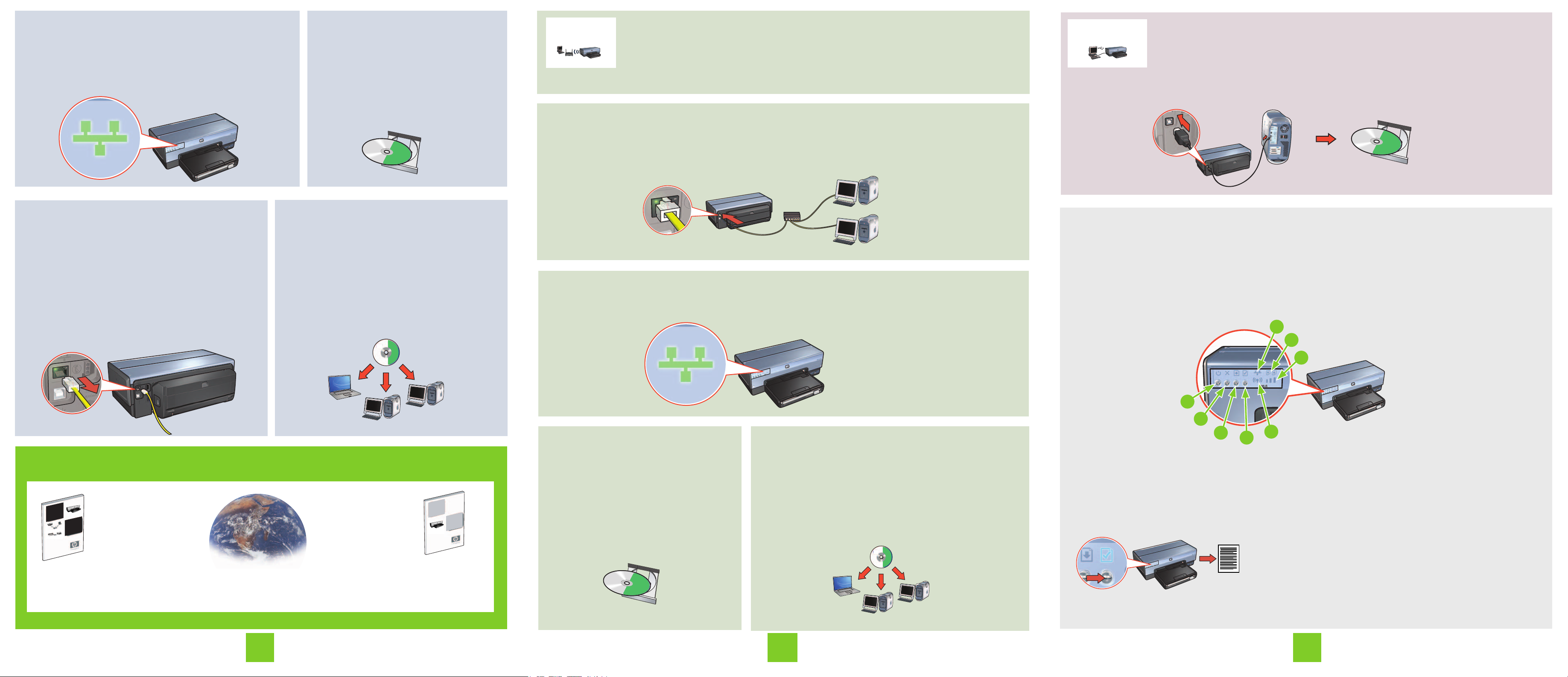
4
1
2
34
5
4
3
5
4
6
6
www.hp.com/support
Conecte la impresora al equipo. Inserte el CD, haga doble clic en el icono del CD y, a continuación,
haga doble clic en el icono del instalador.
Utilice el CD para instalar el software de la impresora en los
equipos en los que se vaya a utilizar.
Compruebe que el indicador luminoso Red está encendido. Si no, compruebe las conexiones de los cables.
Conecte la impresora al concentrador, al conmutador o al enrutador de red mediante el cable Ethernet.
Compruebe que la red está encendida, configurada y que funciona adecuadamente.
Utilice el CD para instalar el software de la impresora en
los equipos en los que se vaya a utilizar.
Cuando el asistente de configuración se lo solicite, desconecte el
cable Ethernet de la impresora y del concentrador, del conmutador
y del enrutador de red.
Inserte el CD, haga doble clic en el icono del
CD y, a continuación, haga doble clic en el
icono del instalador.
Compruebe que el indicador luminoso Red está encendido. Si no,
compruebe las conexiones de los cables.
Botones e indicadores luminosos
de la impresora
Utilice el botón Informe para imprimir un Informe de HP.
8. Indicador luminoso Red
7. Indicadores luminosos de Estado
del cartucho de impresión
6. Indicador Intensidad de la señal
5. Indicador luminoso de estado
inalámbrico
4. Botón Informe
3. Indicador luminoso y botón Reanudar
2. Botón Cancelar
1. Botón e indicador de encendido
Guía de referencia
Guía de conexión a red
Ayuda
Inserte el CD, haga doble clic en el icono del
CD y, a continuación, haga doble clic en el
icono del instalador.
Sluit de printer aan op de computer. Plaats de cd, dubbelklik op het cd-icoon en klik vervolgens op het
installatie-icoon.
Installeer de printersoftware vanaf de cd op elke computer
waarop de printer wordt gebruikt.
Controleer of het netwerklampje brandt. Als dit niet het geval is, controleert u de kabelaansluitingen.
Gebruik de bijgesloten Ethernet-kabel om de printer aan te sluiten op een hub, schakelapparaat of router in het netwerk.
Controleer of het netwerk is geconfigureerd, ingeschakeld en goed werkt.
Installeer de printersoftware vanaf de cd op elke computer
waarop de printer wordt gebruikt.
Wanneer de setup assistant hierom vraagt, verwijdert u de
Ethernet-kabel uit de printer en uit de netwerkhub, schakelaar
of router.
Plaats de cd, dubbelklik op het cd-icoon en klik
vervolgens op het installatie-icoon.
Controleer of het netwerklampje brandt. Als dit niet het geval is,
controleert u de kabelaansluitingen.
Gebruik de knop Rapportpagina om een HP Rapportpagina af te drukken.
Knoppen en lampjes op
de printer
8. Netwerklampje
7. Statuslampjes voor inktpatronen
6. Indicator voor signaalsterkte
5. Lampje Status draadloos
4. Knop Rapportpagina
3. Knop Doorgaan en
bijbehorend lampje
2. Knop Annuleren
1. Aan/uit-knop en
bijbehorend lampje
Naslaggids
Netwerkhandleiding
Hulp nodig?
Plaats de cd, dubbelklik op het cd-icoon en klik
vervolgens op het installatie-icoon.
Schließen Sie den Drucker an den Computer an. Legen Sie die CD ein, doppelklicken Sie auf das CD-Symbol,
und doppelklicken Sie anschließend auf das Symbol des Installationsprogramms.
Installieren Sie die Druckersoftware von der CD auf jedem
Computer, von dem aus der Drucker verwendet werden soll.
Vergewissern Sie sich, dass die Netzwerk-LED leuchtet. Wenn dies nicht der Fall ist, überprüfen Sie die Kabelverbindungen.
Schließen Sie den Drucker mit Hilfe des mitgelieferten Ethernet-Kabels an einen Netzwerk-Hub, -Switch oder -Router an.
Überprüfen Sie, ob das Netzwerk eingerichtet und eingeschaltet ist und ob es ordnungsgemäß funktioniert.
Installieren Sie die Druckersoftware von der CD auf jedem
Computer, von dem aus der Drucker verwendet werden soll.
Entfernen Sie das Ethernet-Kabel von Drucker und Netzwerk-Hub,
-Switch oder -Router, wenn Sie vom Einrichtungsassistenten dazu
aufgefordert werden.
Legen Sie die CD ein, doppelklicken Sie auf das
CD-Symbol, und doppelklicken Sie anschließend
auf das Symbol des Installationsprogramms.
Vergewissern Sie sich, dass die Netzwerk-LED leuchtet. Wenn dies
nicht der Fall ist, überprüfen Sie die Kabelverbindungen.
Druckertasten und -LEDs
Drücken Sie die Berichtseitentaste, um eine HP Berichtseite zu drucken.
8. Netzwerk-LED
7. Tintenpatronenstatus-LEDs
6. Signalstärkeanzeige
5. Status-LED für kabellose Kommunikation
4. Berichtseitentaste
3. Wiederaufnahmetaste und -LED
2. Abbruchtaste
1. Netzschalter und Netz-LED
Referenzhandbuch
Netzwerkanleitung
Weitere Informationen
Legen Sie die CD ein, doppelklicken Sie auf das
CD-Symbol, und doppelklicken Sie anschließend
auf das Symbol des Installationsprogramms.
Connect printer to computer. Insert CD, double-click the CD icon, and then double-click the installer icon.
USB
Use the CD to install the printer software on each computer
that will use the printer.
Verify that the Network light is on. If not, check the cable connections.
Use the included Ethernet cable to connect the printer to the network hub, switch, or router.
Verify that the network is set up, powered on, and functioning properly.
Ethernet
Use the CD to install the printer software on each computer
that will use the printer.
When prompted by the setup assistant, remove the Ethernet cable
from the printer and the network hub, switch, or router.
Insert CD, double-click the CD icon, and then
double-click the installer icon.
Verify Network light is on. If not, check cable connections.
8. Network light
7. Print Cartridge Status lights
6. Signal Strength indicator
5. Wireless Status light
4. Report Page button
3. Resume button and light
2. Cancel button
1. Power button and light
Printer buttons and lights
Use the Report Page button to print an HP Report page.
Reference Guide
Network Guide
Need help?
Insert CD, double-click the CD icon, and then
double-click the installer icon.
HP Deskjet
6800 series
Network Guide
HP Deskjet
6800 series
Reference Guide
1
2
3
8
7
6
5
4
